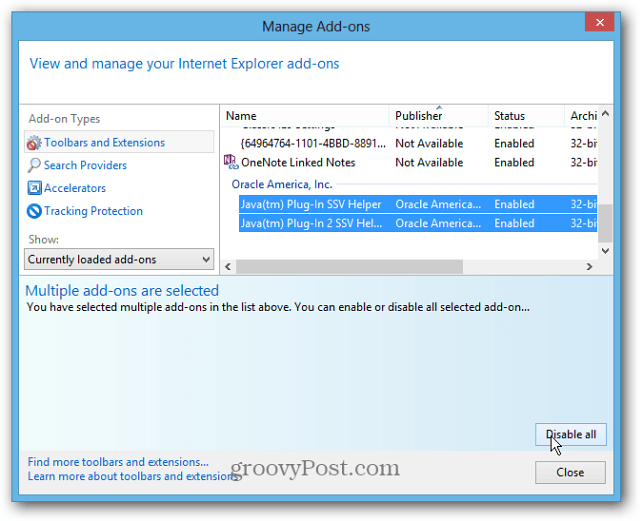Web Tarayıcılarında Java'yı Kaldırma veya Devre Dışı Bırakma
Güvenlik Öne çıkan Java / / March 17, 2020
Java güvenlik açıklarının miktarı ve Oracle'ın yeterince hızlı bir şekilde yama yapamaması nedeniyle, onu da öldürebilirsiniz. Java'ya ihtiyacınız yoksa, ondan nasıl kurtulacağınız aşağıda açıklanmıştır.
Birkaç güvenlik açığı nedeniyle Java kesinlikle kötü bir rap yapıyor ve Oracle yamaları yeterince hızlı yayınlayamıyor gibi görünüyor. Java'ya ihtiyacınız yoksa, yalnızca kaldırmanız da mümkündür. Bir masaüstü programına ihtiyacınız varsa, web tarayıcılarında nasıl devre dışı bırakılacağı aşağıda açıklanmıştır.
Java'yı Neden Tarayıcımdan Devre Dışı Bırakmalıyım?
Birincisi, US-CERT (ABD Bilgisayar Acil Durum Hazırlık Ekibi) notları çoklu güvenlik açıkları ve tarayıcılarda devre dışı bırakmanızı önerir.
Geçen yıl bir Zero Day Exploit sisteminizin kötü amaçlı yazılımlara karşı savunmasız kalmasını sağlayan duyuruldu. bir manuel güncelleme yaması sorunu düzeltti, ancak bu yılın Ocak ayında yeni bir istismar daha keşfedildi. Aslında, son zamanlarda Facebook'ta çalışan bilgisayarlar ve elma, bir Java istismarından kaynaklanıyordu. Çalıştırdığınız belirli bir program için kesinlikle gerekmedikçe, hepsini bir araya getirmenizi tavsiye ederim. Basitçe söylemek gerekirse, ev kullanıcısı için, Java'ya ihtiyacınız olup olmadığını bilmiyorsanız, ihtiyacınız yoktur.
Java ayrıca değersiz Ask araç çubuğunu ve diğer bokları bilgisayarınıza yüklemeye çalışır, bu gerçek sadece onu öldürmek için yeterince iyi bir nedendir.
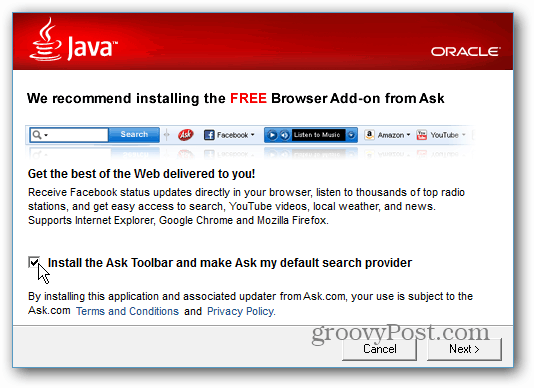
Java Masaüstü Programları
Java'da çalışan masaüstü programları, savunmasız olmalarına rağmen, en büyük endişe kaynağı değildir. En zahmetli yönü web tarayıcınızdaki Java. Bir Java masaüstü programı çalıştırıyorsanız (Minecraft veya Android SDK'sı örneğin), güncel tutmaya dikkat edin ve güvenlik düzeltme ekleri yükleyin. Ama ihtiyacınız yoksa, ondan kurtulun.
Güncel tutmak için Java Denetim Masası'nı açın, Güncelle sekmesini ve Gelişmiş düğmesini seçin. Ardından Otomatik Güncelleme'yi Günlük kontrol edecek şekilde ayarlayın.
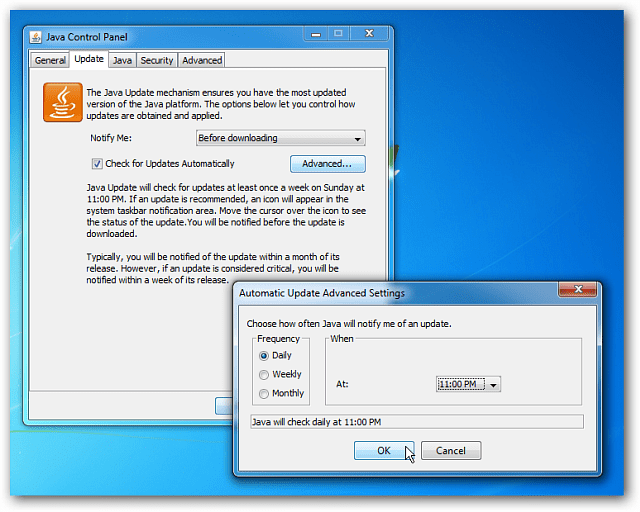
Windows'ta Java'yı Kaldırma
Denetim Masası'nı açın ve Programlar ve Özellikler'i seçin. Ardından, program listesinden aşağı kaydırın, Java'ya sağ tıklayın ve Kaldırma Sihirbazı ile çalışın.
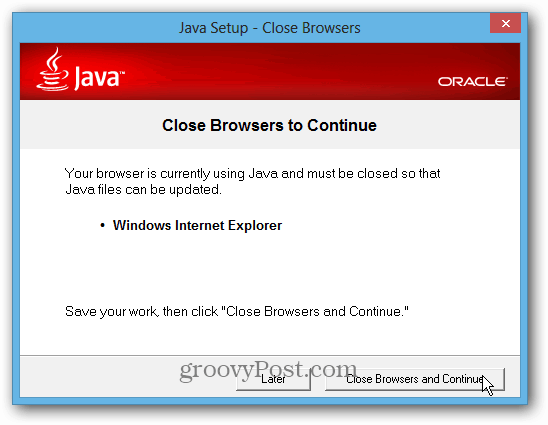
Tüm izlerinin geçici dosyalardan, Kayıt Defteri… vb. Olduğundan emin olmak istiyorsanız. Nasıl olduğumla ilgili makaleme göz atın Windows'ta yazılımı tamamen kaldırın.
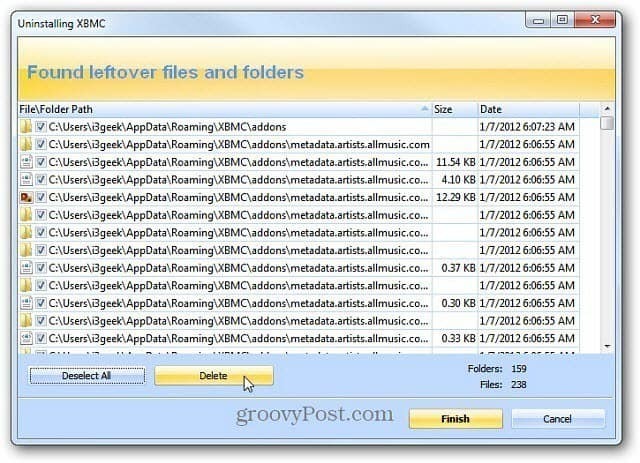
Web Tarayıcılarınızda Java'yı Devre Dışı Bırakma
Bir masaüstü programı için Java yüklüyse, yine de tarayıcınızda devre dışı bırakmak istersiniz. Java 7 Güncelleme 10'da sunulan yeni bir ayar, masaüstü programlarınız için çalışmasına izin verirken, tüm tarayıcılarınız için devre dışı bırakma yeteneğidir.
Java Denetim Masası'nda Güvenlik sekmesini tıklatın. Ardından “Tarayıcıda Java İçeriğini Etkinleştir” seçeneğinin işaretini kaldırın ve Tamam'ı tıklayın. Yüklediğiniz tüm web tarayıcılarında etkinleştirilmediğinden emin olmanın en kolay yolu budur.
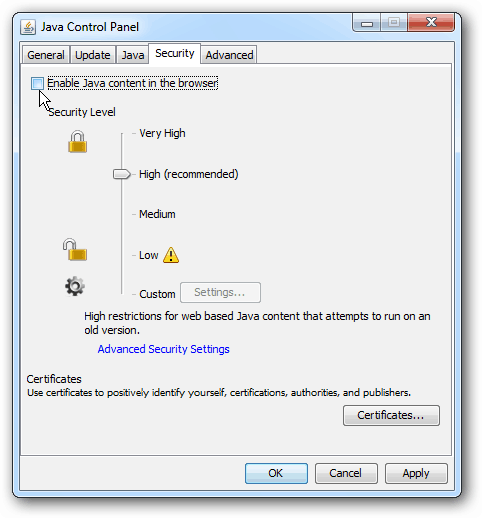
Java'yı büyük tarayıcılarda ayrı ayrı devre dışı bırakmak da kolaydır. Chrome, Firefox, Internet Explorer, Opera ve Safari'de devre dışı bırakmak için bir özet. Tarayıcınızda devre dışı bıraktıktan sonra, ihtiyacınız olan bir site varsa, indirmenizi isteyen bir mesaj alırsınız. Java'yı sevdiğiniz bir sitede oyununuz varsa, yeni bir oyun bulun.
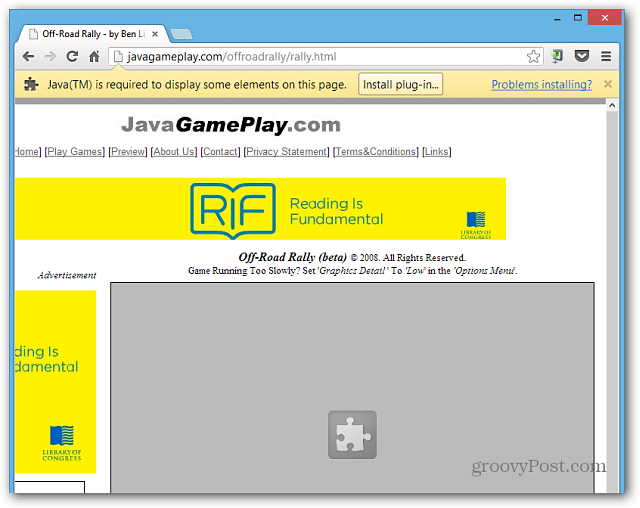
Google Chrome
Chrome'da, Ayarlar aracılığıyla erişmek zorlu bir işlemdir. İşte olmanız gereken yere doğru gitmenin en kolay yolu:
- Google Chrome'u açın ve yazın:chrome: // plugins girin.
- Listeyi aşağı kaydırın ve ardından Devre Dışı Bırak'ı tıklayın. Ve sekmeden kapatın.
Ayrıca, Java'ya ihtiyacınız varsa, burada da kritik güvenlik güncellemeleri bulabileceğinizi unutmayın.
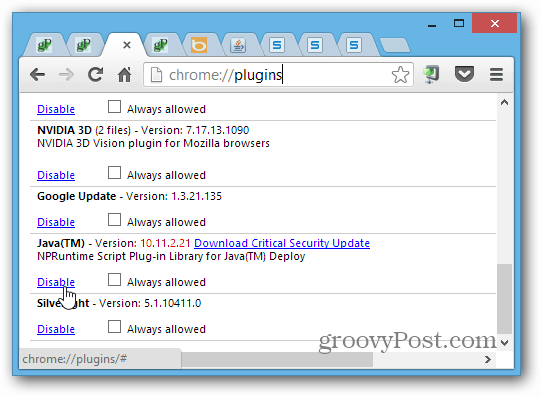
Firefox
Firefox'ta Java'yı devre dışı bırakmak için Firefox düğmesini tıklayın ve Eklentiler'i seçin. Ardından Eklentiler'i seçin ve listedeki her iki Java öğesini de devre dışı bırakın.
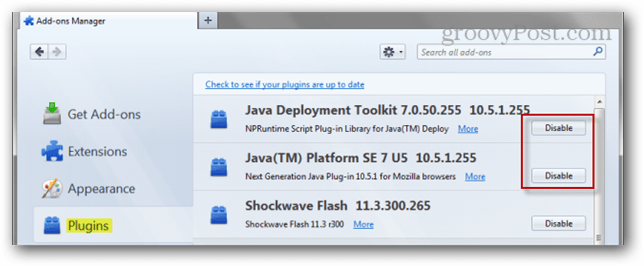
Opera
Opera'da, yazın:Opera: eklentiler yazın ve Enter tuşuna basın.
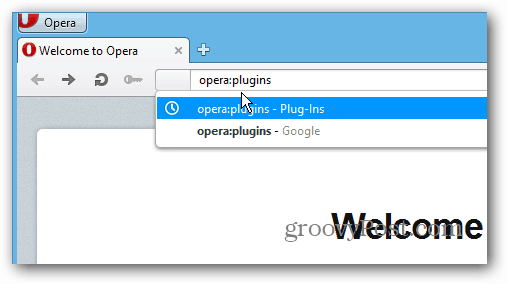
Ardından, hem Java Dağıtım Araç Takımı'nın hem de Java Platformunun yanındaki Devre Dışı Bırak'ı tıklayın.
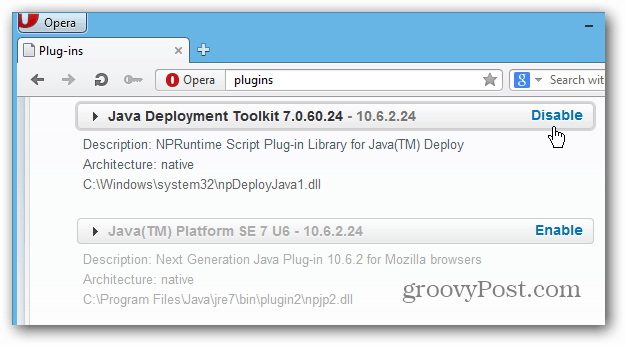
Safari
Safari'de Ayarlar'ı (dişli çark simgesi) ve ardından Tercihler'i tıklayın.
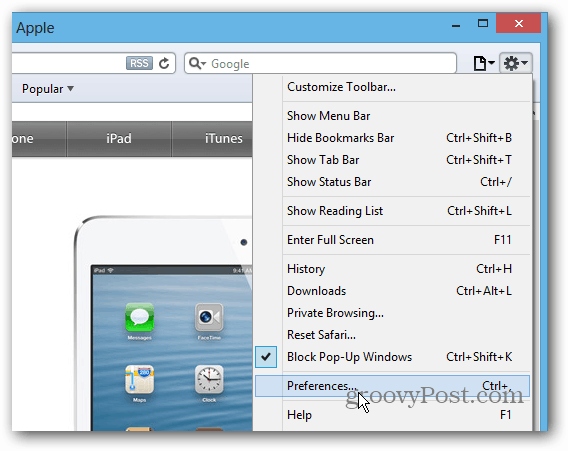
Bir sonraki ekranda Güvenlik simgesini seçin ve Java'yı etkinleştir'in işaretini kaldırın. Yine de JavaScript'in işaretini kaldırmayın, bu güvenli ve çok gereklidir.
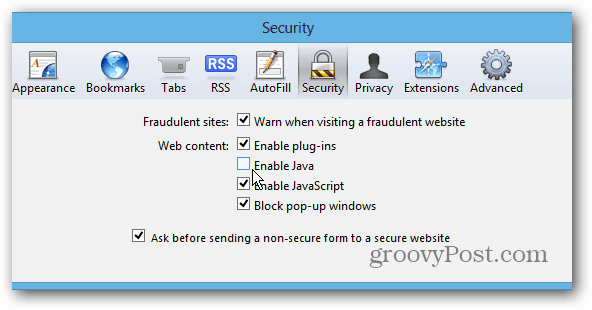
Internet Explorer
Internet Explorer'ı açın ve Ayarlar'ı (dişli simgesi) tıklayın ve Eklentileri Yönet'i seçin.
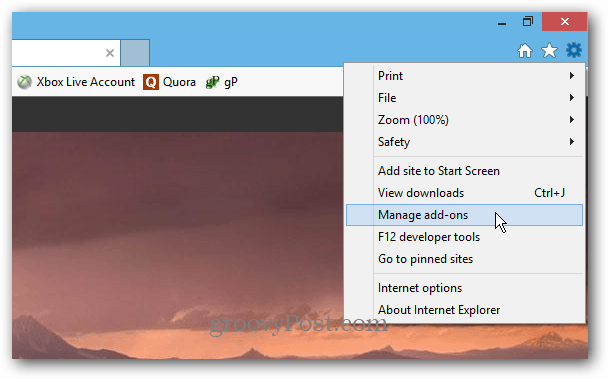
Bir sonraki ekranda aşağı kaydırın, tüm eklentileri vurgulamak için Sun Microsystems seçeneğini tıklayın ve Devre Dışı Bırak seçeneğini tıklayın.